Düzgün çalışmak ve gereksinimlerimizi karşılamak için yönlendiricinin uygun şekilde yapılandırılması gerekir. Bu yüzden bu işe zaman ve dikkat çekmek önemlidir. Yönlendirici ayarları, SSID'yi ve parolayı değiştirmek, SSID'nizin görünürlüğünü ayarlamak ve şifreleme yöntemini seçmek gibi basit şeyleri içerebilir, ancak QoS ayarlarını ayarlamak, bloke etmek, Wi-Fi programları oluşturmak, ebeveynleri ayarlamak gibi daha karmaşık şeyler içerebilir. kontrol ayarları, vb.
Yönlendiriciyi ihtiyaçlarınız başına istediğiniz zaman yapılandırabilirsiniz. Ancak, bir elektrik kesintisi, virüs saldırısı veya bazı yönlendirici sorunu olsun, ayarlarınızın herhangi bir nedenle silinmesi durumunda, her şeyi sıfırdan yapılandırmanız gerekir. Bu tür durumları önlemek için, Wi-Fi yönlendiricilerinin yapılandırma ayarlarınızı yedeklemek büyük önem taşımaktadır.

Yönlendirici ayarlarını yedeklemek neden önemlidir?
Mevcut yönlendirici ayarlarınızı yedekleyerek ve bunları bilgisayarınızdaki özel bir dosyaya kaydederek çalışır. .Cfg uzantısı olduğu için bu dosyayı tanıyacaksınız. Yönlendiricinin ayarları bir nedenden dolayı değişiyorsa veya fabrika ayarlarına geri dönüyorsa , ayarları geri yüklemek için kaydedilen CFG dosyasını kullanabilirsiniz - her şeyi manuel olarak ayarlamanız gerekmez.
Bu, özellikle geçmişte çok sayıda yapılandırma ayarlaması yaptıysanız, çok uygun bir şeydir. Ayarlamaya çalışmak için saatler harcamak yerine, PC'nize bir dosya kaydedebilir ve ayarları geri yükleyebilirsiniz.
Aşağıdaki bölümlerde farklı üreticiler tarafından yapılan iki yönlendiricinin yapılandırmalarını nasıl yedekleyeceğimizi ve geri yükleyeceğimizi göstereceğiz.
Netgear yönlendirici yapılandırmalar ayarlarını nasıl yedekleyebilirsiniz?
Netgear yönlendirici yapılandırma ayarlarınız aşağıdakileri yaparak yedeklenebilir:
- Bilgisayarınızı tercihen Ethernet kablosu aracılığıyla yönlendiriciye bağlayın. Wi-Fi kullanmak da bir seçenektir, ancak daha az kararlıdır.
- Web tarayıcısını başlatın
- Yönlendirici Ayarları Oturum Açma sayfasını açmak için yönlendiricinin IP adresini yazmanız yeterlidir. IP adresi yerine, netgear yönlendiriciler için routerlogin.net yazabilirsiniz ve giriş sayfası açılır.
- Temel ana sayfa artık yükleniyor.
- Bu sayfadan Gelişmiş sekmesine dokunun. Yönetim menüsünü arayın. Yönetim altında yedekleme ayarları seçeneğini bulun.
(Netgear yönlendiricinin eski bir sürümüne sahipseniz, ana sayfa açıldığında, yedekleme ayarlarını bulacağınız bir bakım bölümü olacaktır)
- Yedekleme ve geri yükleme düğmelerini göreceksiniz. Ona tıklayarak yedekleme seçeneğini seçmeniz yeterlidir.
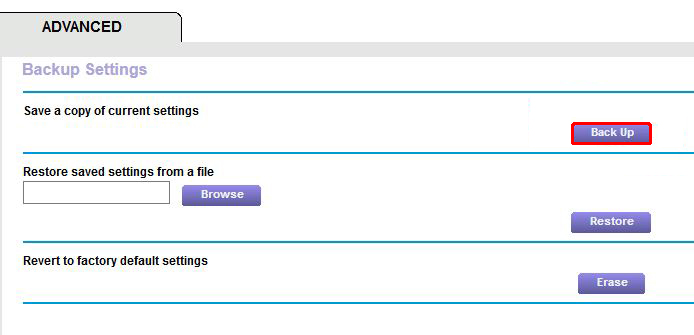
- Burada ayarları bilgisayarınızdaki seçilmiş bir konumda ayrı bir dosyaya kaydetme seçeneğiniz var. Bu dosya türü, daha önce açıklandığı gibi .cfg olacaktır.
Netgear yönlendirici yapılandırmalar ayarları nasıl geri yüklenir?
Ayarları geri yüklemek için, önce yukarıdaki adımları kullanarak bunları yedeklemeniz gerekir. Ardından, aşağıdakilere devam edin:
- Yedekleme Ayarları sayfasında Gözat düğmesini fark edeceksiniz. Bu düğmeyi seçerek, daha önce yedeklenmiş ayarları bilgisayarınızdan içeren bir .cfg dosyası ekleyebilirsiniz.
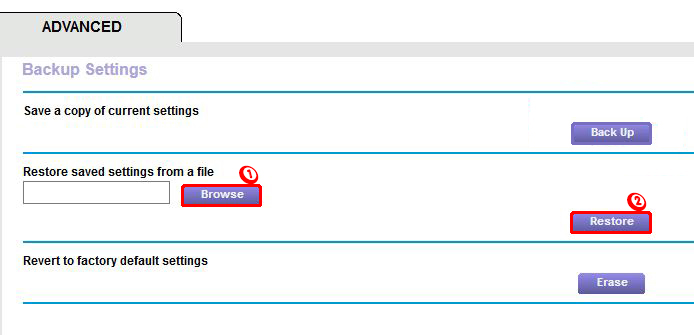
(Netgear yönlendiricilerin eski sürümlerinde, bu düğmeye Dosya Seçim adlandırılır. Tıkladığınızda .cfg yedekleme dosyanızı arayın ve bu dosyayı içe aktarın).
- Dosya içe aktarıldıktan sonra Yedekleme Ayarları sayfasındaki geri yükleme düğmesine dokunun.
- Bir açılır pencere, mevcut ayarlarınızın silineceğine dair sizi uyarır. Tamam tuşuna basın.
- Birkaç saniye bekleyin ve yönlendiriciniz yapılandırılmış ayarlarla yeniden başlayacaktır .
- Cihazlarınız muhtemelen önceki ayarları geri yükledikten sonra bu yönlendiriciler Wi-Fi ağına yeniden bağlanacaktır.
Verizon yönlendirici yapılandırma ayarları nasıl yedeklenir ve geri yüklenir?
Bir Verizon yönlendiricisinde ayarları nasıl yedekleyeceğinizi ve geri yükleyeceğinizi göstereceğiz.
- Bilgisayarınız Wi-Fi veya Ethernet kullanılarak Verizon yönlendiricisine bağlanmalıdır.
- Tarayıcınızı açın ve yönetici sayfasını açmak için varsayılan IP'yi yazın. Şimdi, yönlendirici ayarlarını açmak için kimlik bilgilerinizle birlikte oturum açın.
- Şimdi Gelişmiş sekmesini seçmeniz gereken ana ekranı göreceksiniz.
- Ekranın sol tarafında bir menüler listesi görünecektir. Yardımcı Programlar seçeneğini bulun ve genişletin ve bu seçenek içinde geri yükleme kaydet'i tıklayın.
- Geri Yükleme penceresinde iki bölüm vardır - seçenekleri kaydet ve geri yükleme seçenekleri.
Mevcut ayarlarınızı yedeklemek için şunu yapın:
- Kaydet Seçenekleri segmentinin altında Dosya Olarak Kaydet onay kutusunu seçin.
- Şimdi yapılandırma olarak kaydet seçeneğini işaretleyin.

Bu seçeneği seçerek, ayarları bilgisayarınızdaki özel bir dosyaya kaydedeceksiniz.
Ayarları geri yüklemek için şunu yapın:
- Geri Yükleme Seçenekleri segmentinde, bir dosya onay kutusunu işaretleyin.
- Ardından Dosya'yı seçin.
- Bu yeni bir pencere açacaktır - daha önce kaydedilen dosyaya gidebilir ve Open'ı tıklayarak içe aktarabilirsiniz.
- Ardından, yapılandırmayı geri yükleyin.

Çözüm
Yapılandırma ayarlarını yedekleme ve geri yükleme prosedürü yönlendiriciden yönlendiriciye farklı olabilir. Ancak gördüğünüz gibi, Essence aynıdır - yönlendirici ayarlarınıza giriş yaptığınızda, bir CFG dosyası oluşturarak ve kaydederek ayarlarınızı yedekleyebilirsiniz. Bu ayarları geri yüklemek için yalnızca bu dosyayı tekrar yüklemeniz gerekir.
Fark sadece bazı küçük ayrıntılarda olabilir. Yukarıdaki talimatları izleyin, benzer seçenekleri seçin ve herhangi bir yönlendiricide bir yedekleme dosyası yapabilirsiniz.
Yönlendirici ayarlarınızı istediğiniz zaman beğeninize göre özelleştirin, ancak bunları istediğiniz zaman geri yükleyebilmeniz için yapılandırma ayarlarınızı yedeklemeyi unutmayın.
